Trabalhando com um sistema de crédito
Você pode oferecer a seus clientes a opção de pagar com créditos que receberam de você ou que foram comprados na loja web associado à sua conta SuperSaaS. Os créditos concedidos são mostrados como moeda, os clientes ainda podem usar seus créditos em combinação com pagamento online.
O sistema de crédito é uma maneira fácil de oferecer descontos e lidar com as restituições. Você pode dar créditos iniciais a novos clientes, que é aplicada automaticamente a sua primeira compra (s). Da mesma forma, você pode dar crédito, por exemplo, dólares ou euros para os clientes individualmente, o que lhes proporciona um desconto para a sua próxima compra. Isso também pode ser útil para reembolsar uma reserva, sem dinheiro mudando de mãos. Você pode até mesmo dar aos clientes crédito ilimitado, se você tem algum outro acordo de pagamento com eles.
Outra maneira de usar o sistema de crédito é permitir que seus clientes comprem créditos de sua loja web e usem para pagar os serviços e / ou recursos fornecidos por você. Você pode definir uma data de expiração ou tê-los válida por tempo indeterminado. Por exemplo, um aluno pode pagar $ 200 para 10 aulas ou US $ 20 cada, ele pode, então, reservar da forma que desejar e sem ter que pagar por cada lição individualmente. Você pode escolher se o crédito é apresentado como moeda ou em créditos. No exemplo anterior, poderíamos ter vendido 10 créditos por US $ 200 e cada lição custaria 1 crédito. Esses créditos funcionam como uma moeda regular – você pode dar preço as coisas, digamos, 1,5 créditos – mas eles só podem ser obtidos antecipadamente. Se, em vez disso, o crédito é denominado em moeda local, os clientes podem parcialmente pagar com cartão de crédito e pagar o restante via PayPal, por exemplo.
Encontre instruções sobre como configurar e operar um sistema de crédito aqui:
- Ativação do sistema de crédito
- Configurar um crédito inicial
- Gerenciar o crédito de um cliente individual
- Configurando sua loja virtual
- Direcionando clientes para sua loja virtual
Habilitando sistema de crédito
- Na aba de processos, abaixo de Exigir o pagamento ou aprovação?, selecione e clique em na parte inferior da tela. Isto irá levá-lo de volta para a guia Visão geral da tela de configuração.
- selecione a guia Processos novamente e clique no link Configuração de pagamento a direita de Exigir o pagamento ou aprovação? na sessão do cabeçalho.
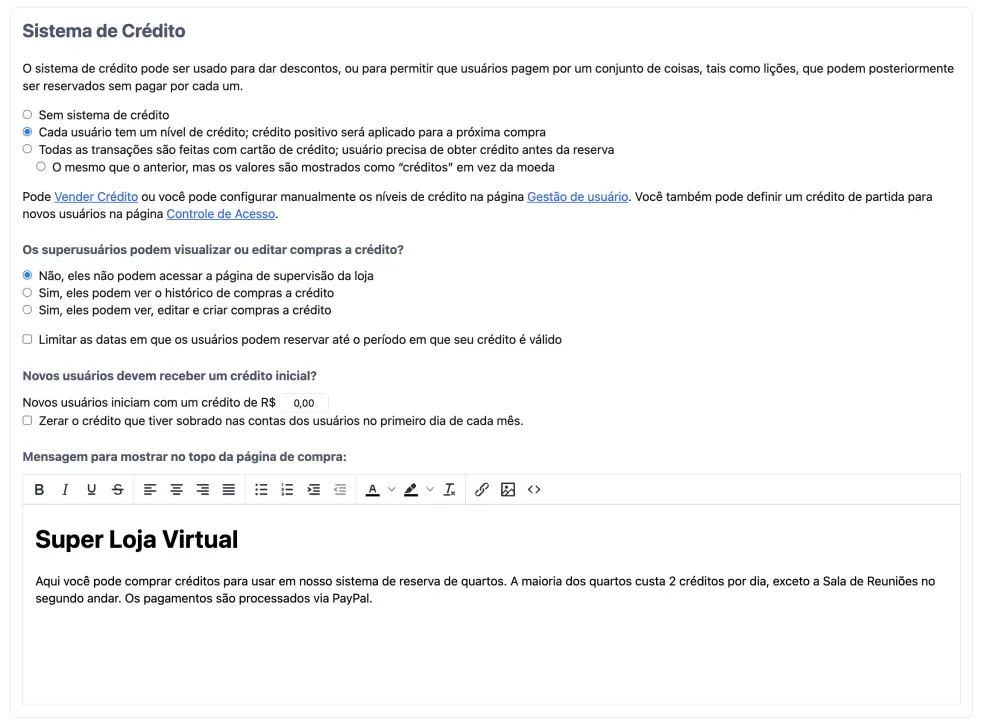
-
Em “Sistema de Crédito”, selecione a segunda ou terceira opção. Dependendo se você quiser usar créditos principalmente para oferecer descontos e reembolsos aos clientes(Opção 2: Cada cliente tem um nível de crédito; crédito positivo será aplicado para a próxima compra) ou fazer os seus clientes utilizarem os créditos para pagar os serviços e/ou recursos (Opção 3: Todas as transações são feitas com cartão de crédito; o cliente precisa obter crédito antes da reserva).
Se você preferir trabalhar com créditos do que com a moeda, selecione o botão de rádio na opção 3, que diz: .
Quando você ativa o sistema de crédito, um campo de crédito será adicionado a cada um dos perfis de seus clientes. Se um cliente tem crédito, o mesmo será aplicado para a sua próxima operação. Um crédito não-zero é mostrada no canto superior direito da tela do seu cliente.
Se você quiser mostrar uma mensagem na parte superior da sua página de loja da web, você pode edite-o e formatá-lo nesta página também.
-
Por padrão, os usuários podem usar seu crédito para agendar qualquer compromisso, desde que seu crédito seja válido. Se você quiser permitir que eles façam reservas apenas em datas em que o crédito ainda seja válido, acesse Pagamentos e selecione esta opção:
Lembre-se de que esta configuração só fica visível quando você adiciona um produto ao seu Gestão de loja. Para obter uma explicação sobre como adicionar um produto, consulte Configurando sua loja virtual.
Um efeito colateral dessa configuração é que o crédito não será devolvido após o cancelamento se o crédito tiver expirado.
- Clique em . Isto irá levá-lo de volta para o seu painel.
Configurando um crédito de inicial

- Do lado da direita do seu Painel, na seção “Usuários”, selecione a opção Controle de acesso
- Vá até a parte inferior da tela, onde você encontrará a seção Novos usuários receberão um crédito inicial?
- Fornecer o nível de crédito que os novos clientes devem iniciar. Se você deseja redefinir o nível de crédito para os clientes existentes a este nível no primeiro dia de cada mês, você pode fazê-lo verificando a caixa de seleção abaixo desta secção
- Clique em . Isto irá levá-lo de volta para seu Painel
Gestão de crédito de um cliente individual
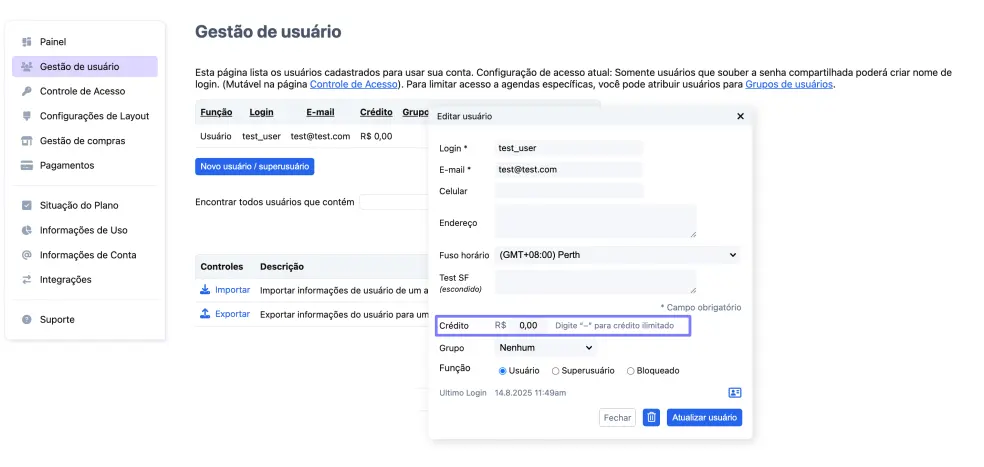
- Do lado da direita do seu Painel, na seção “Usuários”, selecione a opção Gestão de usuários
- Encontre o cliente cujo crédito pretende gerenciar, percorrendo a lista ou usando a função de pesquisa, e clique no ícone “editar” a direita dos detalhes do cliente
- Digite o valor no campo de crédito. Se você quer fornecer este cliente com crédito ilimitado, basta digitar um sinal de menos (−) no campo de crédito
- Clique em
Configurando sua loja web
Para vender crédito e/ou produtos em sua loja na web, você precisa ter um provedor de pagamento. Por padrão, o sistema usa o PayPal, veja “Configurando PayPal” para mais detalhes, ou você pode configurar outro provedor de pagamento.
- Supondo que você ainda não adicionou quaisquer itens para sua loja na web para qualquer um dos seus horários, vá ao seu painel e selecione a opção Pagamentos abaixo da sessão amarela ‘Preferências’. Isso leva você para a tela de Configuração de pagamento
- Na seção “Sistema de Crédito”, selecione o link Vender créditos. Isso leva você para a tela de ‘Gestão de compras’
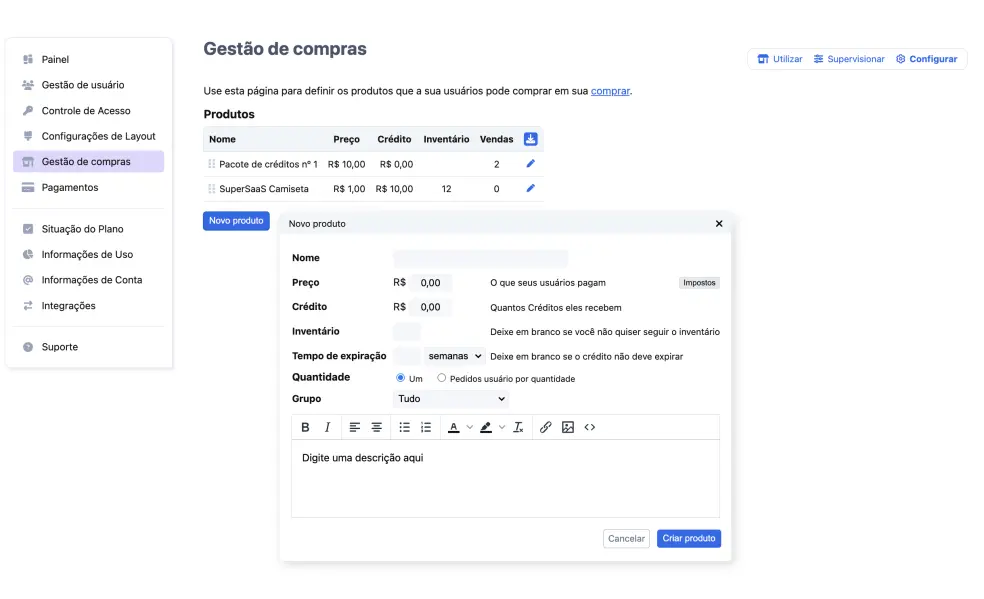
- Clique em e preencha os campos como desejar. Note que, oferecendo mais valor em crédito do que é pago em moeda você pode torná-lo atraente para os clientes a pagar com créditos. Se você pretende vender créditos expirando, introduza um período de tempo no campo “tempo de validade”. A página Supervisionar na tela da loja de Gestão mostra o histórico de compras de crédito. O comprador pode ver o seu “Histórico de compras” em sua página de “Suas configurações”.
- Clique em
Note que uma vez que você tiver adicionado pelo menos um item para a sua loja web, uma opção Gestão de loja é adicionado à seção Aplicativos do menu no lado direito de seu Painel, bem como em várias telas de configuração.
Ajustar créditos a expirar
Você pode ajustar o crédito de um indivíduo na página “Gerenciamento de usuários” conforme descrito acima, mas você precisa estar ciente de que se o crédito for comprado na loja, o sistema atualizará as compras relacionadas para manter a contagem de crédito consistente. A forma como esse ajuste automático acontece pode nem sempre ser a desejada, principalmente para créditos vencidos. Especificamente, se você remover créditos, o sistema removerá qualquer crédito não expirado, começando pelo mais antigo ainda válido. Se você adicionar crédito, ele será adicionado à compra mais recente com o crédito restante e, se não houver tal compra, será adicionado como crédito sem prazo de validade. Se esse comportamento não for o desejado, você pode ajustar as compras a crédito manualmente na seção Supervise da página Gestão de loja.
Na página “Supervisionar” o histórico de compras de crédito ainda válido tem um ícone “Expirar Agora” ao lado deles. Se você clicar neste ícone, os créditos expiram imediatamente e o crédito restante da compra feita é removida do usuário. O ícone “Expirar agora” agora se transforma em um ícone “Desfazer” , que lhe permite reverter a ação. O ícone de edição permite que você altere a data de expiração, definindo a data de expiração como um traço (−) o crédito nunca expirará.
Da mesma forma, se você aumentar manualmente créditos de um usuário que não fará parte de qualquer pacote, e, portanto, nunca expiram. Se isso não é desejado você precisa “agir como” o usuário e comprar um pacote de crédito que expira em seu nome. Isso permite que você insira um nome de usuário e uma data de validade. Você pode inserir um traço (−) no nível de crédito para conceder crédito ilimitado ao usuário por um tempo limitado.
Impostos
Se você deseja especificar um imposto em um produto na loja, pode fazer isso clicando no pequeno botão “Imposto” ao criar um novo produto ou editar um existente. Você pode escolher entre um valor de imposto incluído (por exemplo, IVA) ou um valor de imposto exclusivo (como imposto sobre vendas). Para evitar a cobrança dupla de impostos, o sistema não aplicará imposto novamente quando o crédito for usado para pagar um compromisso. Portanto, quaisquer regras de preço relacionadas ao imposto se aplicarão apenas a pagamentos regulares.
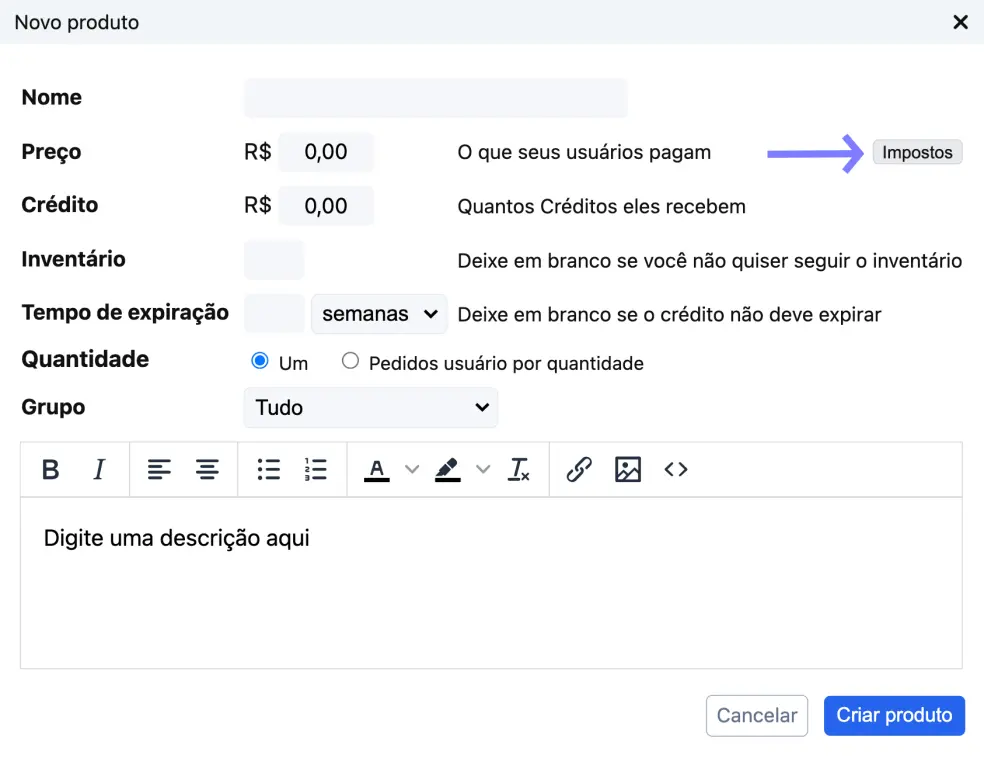
A forma específica como os impostos são exibidos depende do provedor de pagamento. Quase todos os provedores de pagamento oferecem uma maneira de exibir impostos, no entanto, alguns realizam seus próprios cálculos de impostos, o que pode resultar em uma pequena diferença de alguns centavos devido ao arredondamento, em comparação com o que é mostrado no SuperSaaS. Infelizmente, não há um método universalmente padronizado para calcular impostos que produza o mesmo resultado em todas as plataformas. A diferença deve ser, no máximo, de um ou dois centavos, mas é recomendável fazer um pagamento de teste para verificar se o imposto é exibido corretamente e ajustar o valor conforme necessário. A maioria dos provedores oferece uma maneira de incluir metadados no pagamento. O imposto calculado pelo SuperSaaS será especificado nos metadados, podendo ser utilizado para processamento posterior.
Testando o pagamento na loja
Você pode testar o processo de pagamento através do nosso botão de pagamento de teste. Ele simula o processo de pagamento sem o uso de um provedor de terceiros. Ele se torna disponível quando você liga o modo de teste. Ao utilizar o botão de teste você pode facilmente testar a compra de coisas sem ter que passar pelo processo de checkout.
Para ativar o botão de teste, vá até a parte inferior da página Pagamentos. Abaixo de Configurações de Gateway marque a opção Um botão de teste azul não aparece ao lado de seus produtos na página de compras.
Direcionando clientes a sua loja web
Como vão os seus clientes encontrar sua loja web?
Se um cliente não tem qualquer crédito e você vende pelo menos um item em sua loja web que gera crédito, o sistema mostrará automaticamente um link “comprar crédito” acima da agenda.
Esta ligação é criada usando a palavra mágica $auto no texto padrão acima da agenda.
Portanto, se você colocar o seu próprio texto lá, o link não será mais visível, a menos que você revele isso de novo, adicionando $auto para seu texto.
Alternativamente, você poderia usar a palavra mágica $loja no texto acima da agenda. Isso gera um link para a loja que está sempre visível, mesmo que o seu cliente tem crédito suficiente.
- Na tela de configuração de sua agenda, selecione a guia Layout
- Desça até a seção “Mensagens personalizadas”
-
Editar e formatar a sua mensagem no campo denominado Mensagem para mostrar no espaço em branco acima do calendário.
Para mostrar automaticamente um link para comprar crédito, se um cliente não tem qualquer crédito, inclua a palavra mágica
$autoem sua mensagem. Isto irá revelar o texto “Por favor, compre crédito antes de criar uma nova reserva.” Você pode editar as suas próprias reservas, clicando sobre eles quando o cliente não tem crédito.Se, em vez disso, você quiser criar um link permanente para a sua loja, então você deve usar a palavra mágica
$loja. Por exemplo, “Por favor, compre créditos na nossa$loja” irá gerar a mensagem “Por favor, compre créditos em nossa loja”, onde a palavra loja é um link para sua loja web. - Clique em
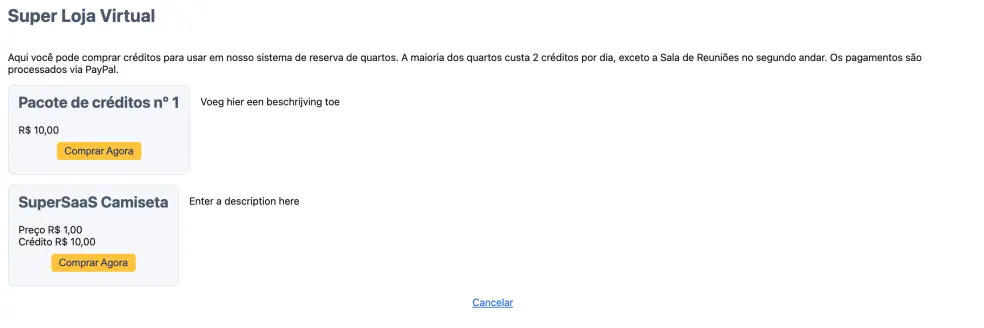
Uma forma alternativa para os seus clientes chegarem a sua loja web é através do link Comprar crédito. Esta situa-se ao lado de seu nível de crédito na tela “Editar suas informações”, que é mostrada ao selecionar suas configurações no canto superior direito da tela.
A mensagem na parte superior da página loja pode ser editada e formatada na tela Configuração de Pagamento, sob a secção “Sistema de Crédito”.
Retorno após a compra
Por padrão, seus usuários são redirecionados de volta para a agenda de onde vieram antes de entrar na loja. Se eles acessaram diretamente a página da loja sem visitar um calendário primeiro, serão encaminhados para a primeira agenda no seu painel de controle. Você pode, em vez disso, permitir que escolham um calendário selecionando a opção na página Controle de acesso.
$after seu_url no texto a ser exibido acima da loja.
O usuário será encaminhado para esse URL após a conclusão do pagamento.